爱思助手导入微信表情包的操作流程, 这个软件很强大,很多合作伙伴的电脑上都装了。那么爱思助手是如何导入微信表情的呢?下面介绍一下爱思助手导入微信表情的操作流程。让我们来看看。
1.首先安装爱思助手连接设备,点击下方“更多”,点击“微信表情”。

2.打开后会提示关闭微信,按照操作关闭微信:双击Home键,在后台向上滑动关闭微信;关闭后点击“确定”即可点击微信表情管理界面;
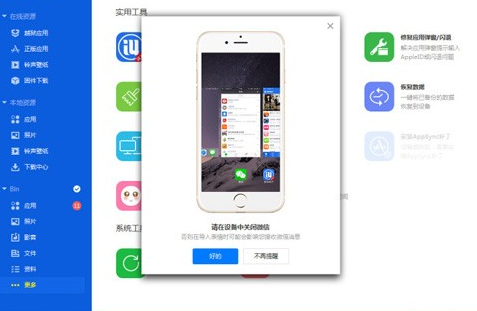
3.打开“微信表情”界面后,可以将海量的网络表情导入手机微信。点击“导入设备”将表情导入微信。
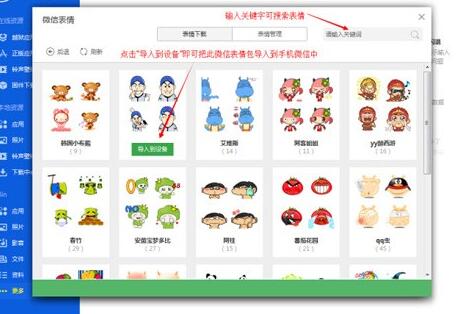
4.“表情管理”可以管理你微信里的表情。

以上,给大家分享一下爱思助手导入微信表情的操作流程。有需要的朋友来看看这篇文章。
爱思助手导入微信表情包的操作流程,以上就是本文为您收集整理的爱思助手导入微信表情包的操作流程最新内容,希望能帮到您!更多相关内容欢迎关注。
